iOS16アップデート以降、「通知センターの開き方がわからない」「通知の履歴が見れない」「ロック画面が表示される」など、通知センターの開き方に関する疑問の声が増えています。
目次
iOS16で通知センター・通知履歴の開き方と表示方法
iOS15以前では画面の上部の中央から下にスワイプすると通知センターが表示されたものの、iOS16では通知センターが表示されずに直近の通知のみが表示されるようになりました。
もしiOS16で通知センターや通知の履歴を表示したい場合は、通知センター画面もしくはロック画面で画面の中央から上にスワイプすることで通知センターを表示できます。
- ロック画面もしくは通知センター画面(画面の上部の中央から下にスワイプ)を開く
- 画面の中央から上にスワイプ
- 通知センターが表示され、これまでの通知履歴を確認できます。
ロック画面から通知センターが開けない原因と対処
ロック画面で画面の中央から上にスワイプしても通知センターが表示できない場合は、次の設定を変更することでiPhoneのロックを解除せずに通知センターが開けるようになり、通知履歴を表示できるようになります。
- 設定アプリを開く
- Face IDとパスコードをタップ
- 「ロック中にアクセスを許可」で通知センターをオンにする
ホーム画面からロック画面が開ける理由
iOS16では通知センター画面とロック画面の見た目の違いが少ないことから、「なぜホーム画面でロック画面を表示できる機能が必要なのか」といった疑問の声があります。
iOS16の通知センター画面はロック画面とは別の画面として扱われており、iPhoneの設定→Face IDとパスコード→「ロック中にアクセスを許可」で通知センターをオフにしても通知センターが開けるといった特徴があります。
これにより、ロック中に通知センターへのアクセスを許可している場合は、ロック状態を問わず通知センターが開ける、拒否している場合はロックが解除された時のみ通知センターが開けるといった使い分けが可能になっています。
通知センターを常時表示する設定は用意されていない
iOS16時点では、通知センター画面に通知センターを常時表示する設定は無く、iPhone本体をスリープ(画面オフ)にした場合は、通知センター画面で通知センターを表示するといった操作が必要になります。
もしiOS16時点の仕様が不便に感じる場合は、Apple公式サイトよりフィードバックを送り、今後のiOSアップデートで改善されるのを待つようにしてください。

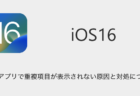
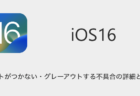
コメントを投稿する(承認後に反映)